목차
놀라운 이미지를 인쇄했는데 종이에 인쇄된 허름한 모습에 압도된 적이 있습니까? Lightroom의 소프트 프루핑 기능을 활용하지 않았을 수 있습니다.
안녕하세요! 저는 Cara이고 전문 사진작가로서 항상 제 이미지가 제가 원하는 대로 정확하게 보이길 원합니다. 그러나 모니터 간의 차이로 인해 일관성이 항상 쉬운 것은 아닙니다. 또한 이미지가 인쇄될 때와 화면에서 다르게 보이는 경우가 많습니다.
그러면 이미지가 원하는 대로 인쇄되도록 하려면 어떻게 해야 할까요? 이것이 바로 Lightroom의 소프트 프루핑입니다. 사용 방법을 살펴보겠습니다.
Lightroom의 소프트 프루핑이란 무엇입니까?
라이트룸에서 소프트 프루핑은 무엇을 합니까?
이 기능을 사용하면 이미지가 다른 장치에서 어떻게 보이는지 미리 볼 수 있습니다. 여기에는 프린터에서 사용하는 특정 색상 프로필로 인쇄할 때 용지에 포함됩니다.
경험하셨겠지만 인쇄된 사진의 모양은 사용 중인 프린터에 따라 크게 달라질 수 있습니다. Soft Proofing 기능을 사용하면 이러한 차이를 화면에서 확인할 수 있습니다.
그런 다음 시험 사본을 만들고 마스터 파일과 더 유사해질 때까지 변경할 수 있습니다. 그런 다음 인쇄하면 컴퓨터 화면에 표시되는 것과 더 유사한 결과를 얻을 수 있습니다.
참고: 아래의 스크린샷은 Lightroom Classic의 Windows 버전에서 가져온 것입니다.Mac 버전을 사용 중이라면, 약간 다르게 보일 것입니다.
Lightroom에서 Soft Proofing을 사용하는 방법
이 매우 유용한 기능을 사용하는 방법을 살펴보겠습니다.
소프트 프루핑 모드 활성화
Lightroom의 개발 모듈에 있는지 확인합니다. 미리 보려는 사진을 선택합니다.
소프트 프루핑 사진 아래에 있는 도구 모음에서 화면 하단의 필름 스트립 위에 있는 확인란을 선택하여 켭니다.
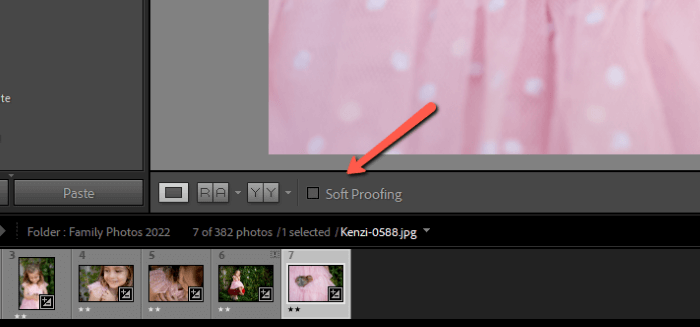
사용하지 않는 경우 이 도구 모음이 표시되지 않으면 T 를 눌러 활성화합니다. 도구 모음이 있지만 소프트 교정 옵션이 표시되지 않으면 어떻게 합니까? 도구 모음의 맨 오른쪽에 있는 화살표를 클릭합니다. Soft Proofing 을 클릭하여 활성화합니다. 확인 표시는 옵션이 활성화되었음을 나타냅니다.
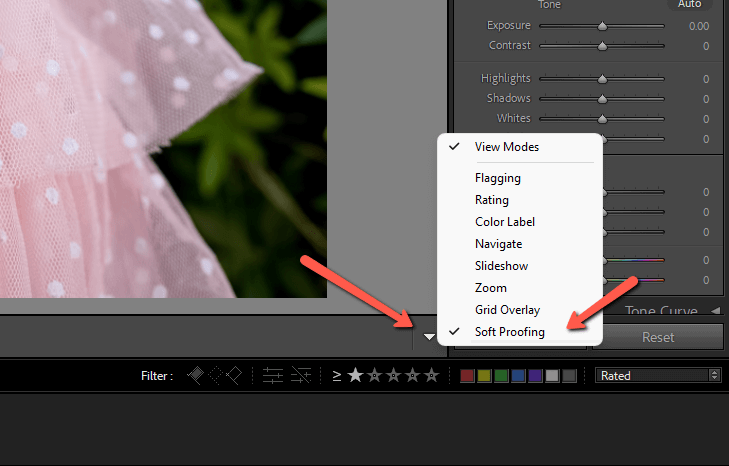
Soft Proofing 박스를 체크하면 배경이 하얗게 변하고 오른쪽 상단에 Proof Preview 표시가 나타납니다.

교정본 만들기
마스터 파일에 영향을 주지 않고 교정본을 조정하려고 합니다. 이를 위해 시험 사본을 만들어 봅시다. 오른쪽 소프트 교정 패널에서 교정 사본 만들기 를 클릭합니다.
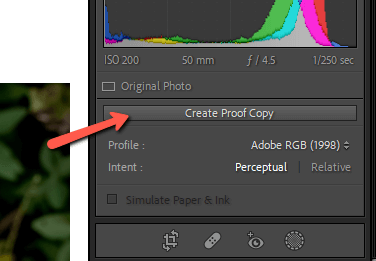
두 번째 사본이 하단의 필름 스트립에 나타납니다. 이제 조정을 하면 인쇄에 사용할 파일에만 적용됩니다.
전후 활성화
우리가 하고 있는 일을 보려면 마스터 파일을 다음과 비교하는 것이 좋습니다.증거 미리보기. 키보드에서 Y 를 눌러 비포 앤 애프터 모드를 활성화합니다.
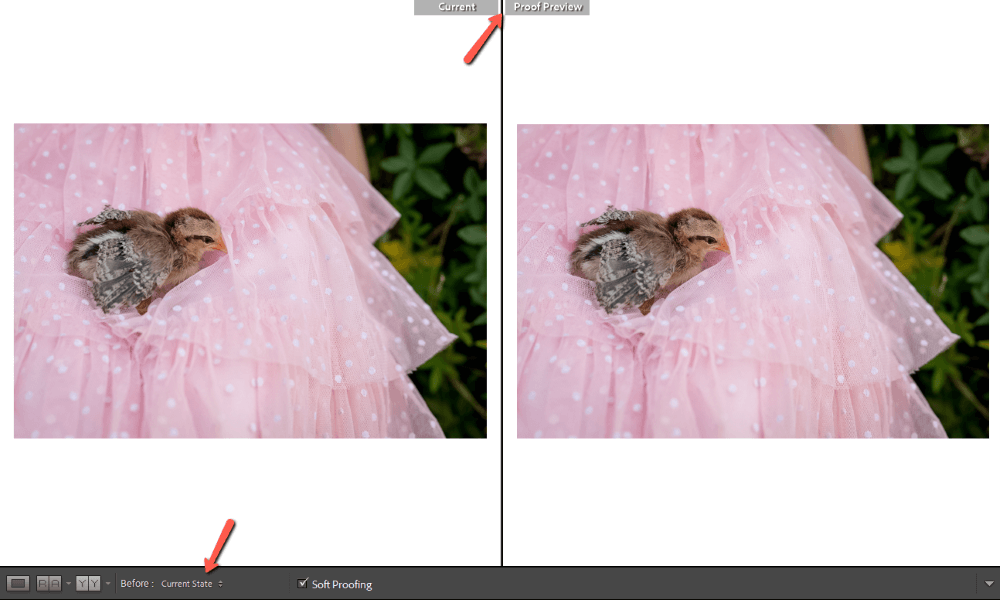
비포 사진이 현재 상태<9로 설정되어 있는지 확인합니다>. 상태 이전 으로 설정하면 Lightroom 편집이 적용되지 않은 원본 이미지가 표시됩니다.
다른 모습을 원할 경우 전후 모드의 방향을 변경할 수도 있습니다. 도구 모음 왼쪽에 있는 Y가 있는 상자를 클릭하여 다른 옵션 사이를 전환합니다.
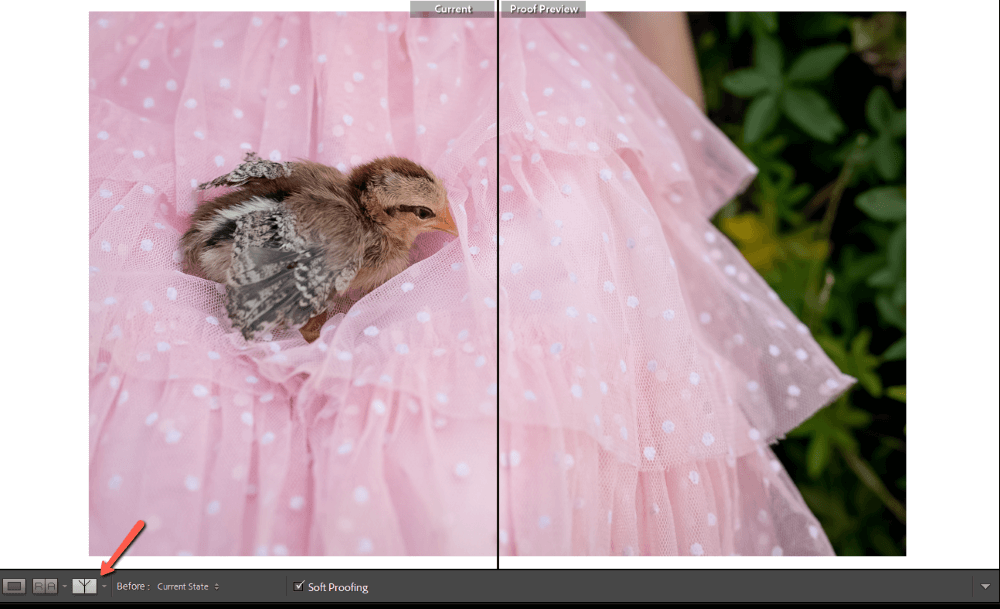
나란히 보기를 계속 사용하겠습니다.
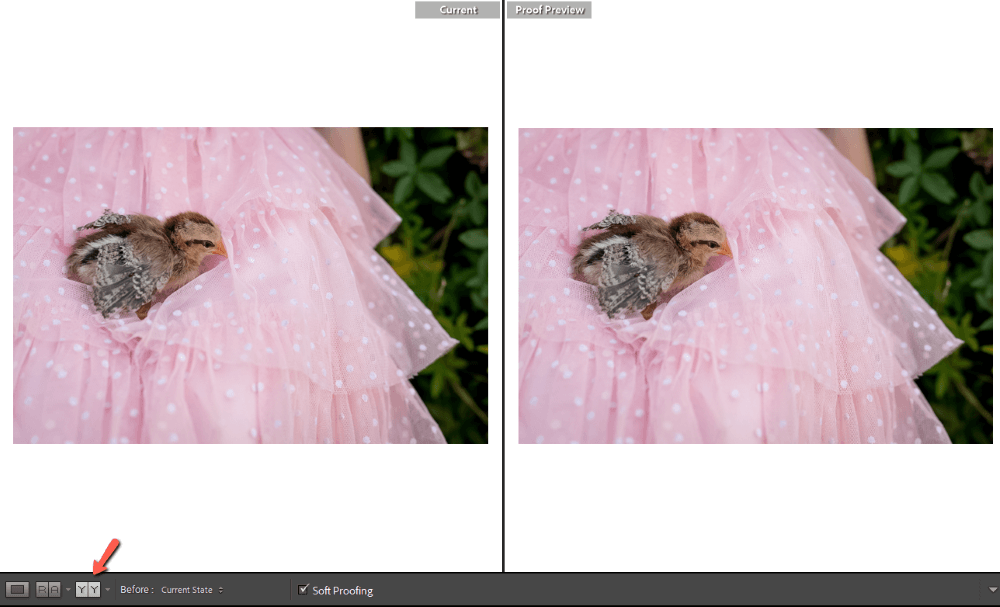
장치 색상 프로필 선택
이제 사진이 기본적으로 동일하게 보인다는 것을 눈치채셨을 것입니다. 무엇을 제공합니까?
사용할 기기의 색상 프로필을 선택해야 합니다. 기본 패널 위의 화면 오른쪽에 Adobe RGB(1998) 색상 프로필이 선택되어 있는 것을 볼 수 있습니다. 그것을 클릭하면 장치를 선택할 수 있는 드롭다운이 나타납니다.
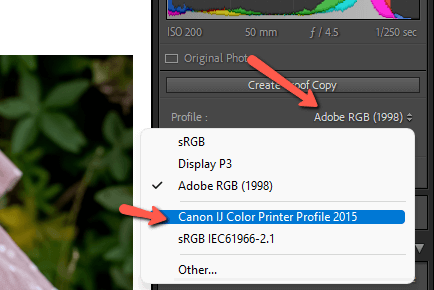
또한 Simulate Paper & 잉크 상자가 선택되었습니다.
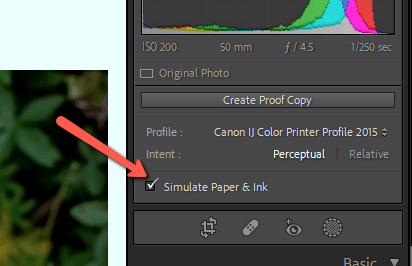
이제 둘 사이에 큰 차이가 있음을 알 수 있습니다!
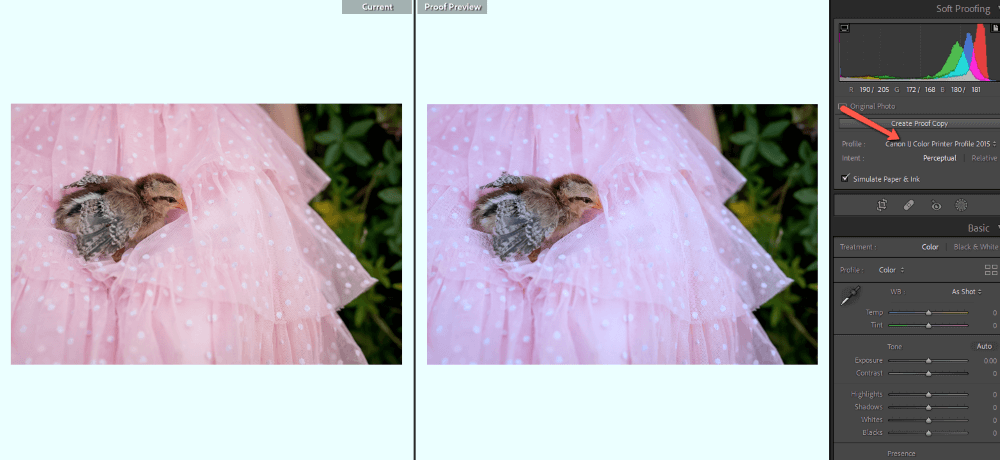
교정 사본 조정
교정 사본이 더 비슷해 보일 때까지 조정합니다. 원본 사진.
HSL 패널에서 약간의 조정을 통해 이 이미지의 색온도, 하이라이트 및 그림자를 조정했습니다.
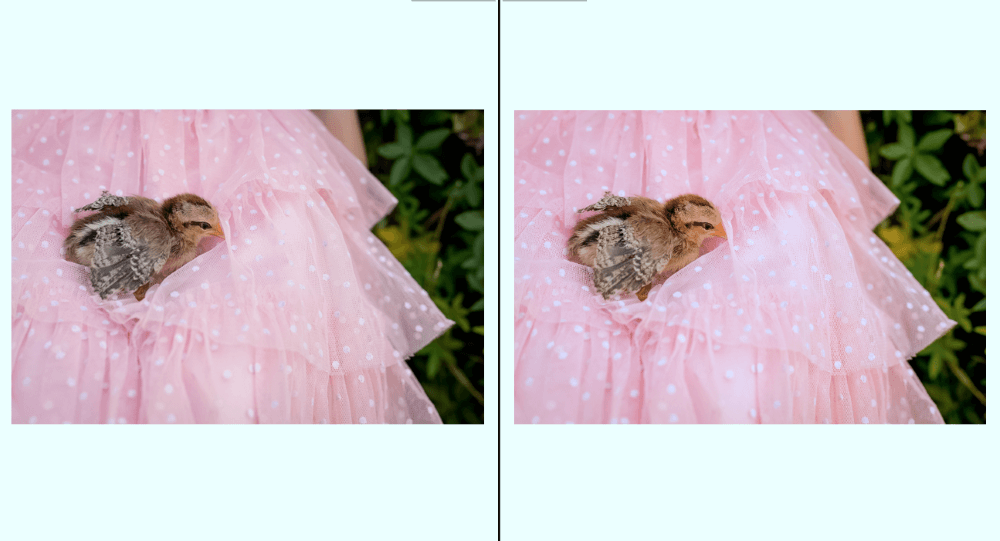
이제 인쇄된 이미지가 훨씬 좋아 보입니다. 내가 보는 것과 더 비슷해my screen!
FAQ
Lightroom의 소프트 교정과 관련된 추가 질문입니다.
Lightroom 소프트 교정이 작동하지 않을 때 어떻게 해야 합니까?
영역 경고를 끕니다. 이미지의 밝은 부분이 날아가거나 완전히 검은 부분을 나타내는 경고입니다.
소프트 프루핑 모드에서는 모니터와 대상 장치(예: 프린터)에 대한 색상 영역 경고가 있습니다. 이 중 하나가 활성화되면 교정 및 Simulate Paper & 잉크 옵션이 작동하지 않는 것으로 나타납니다.
소프트 프루핑 패널의 히스토그램 상단 모서리에서 이 옵션을 찾으십시오. 왼쪽에 있는 것은 모니터 경고이고 오른쪽에 있는 것은 대상 장치 경고입니다.
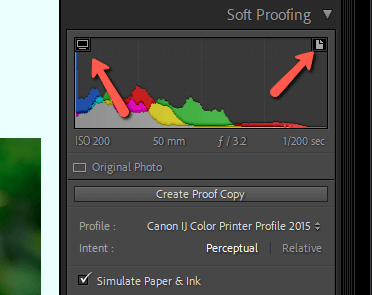
Lightroom에서 소프트 교정을 끄는 방법은 무엇입니까?
이미지 작업 영역 아래의 도구 모음에서 소프트 프루핑 상자의 선택을 취소합니다. 또는 키보드에서 S 를 누릅니다.
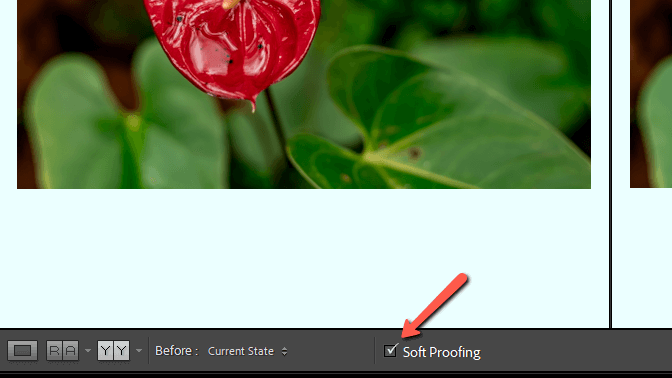
지각 또는 상대적 Lightroom 소프트 교정을 사용해야 합니까?
지각적 또는 상대적 렌더링 의도는 Lightroom에서 색상 범위를 벗어난 색상을 처리하는 방법을 알려줍니다.
이미지에 색상 범위 외 색상이 많은 경우 지각 렌더링을 선택하십시오. 이 유형은 색상 간의 관계를 최대한 유지하려고 합니다. 색역 내 색상은 색역 외 색상과 함께 이동하여 색역 외 색상을 조정하는 동안 색상 관계를 유지합니다.
만약색역 외 색상이 몇 개뿐이므로 상대 렌더링을 사용하십시오. 이 옵션은 색 영역 내 색상을 유지하고 색 영역 외 색상만 재현 가능한 가장 가까운 색으로 전환합니다. 이렇게 하면 인쇄된 이미지의 색상이 원본에 최대한 가깝게 유지됩니다.
Lightroom의 다른 기능이 궁금하십니까? 잘 알려지지 않은 디헤이즈 도구에 대한 설명을 확인하세요!

